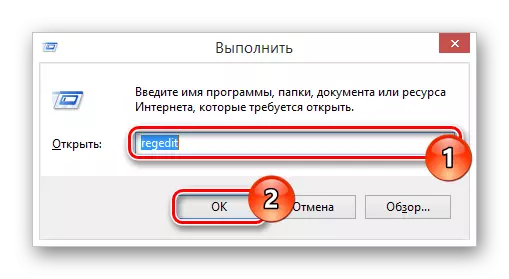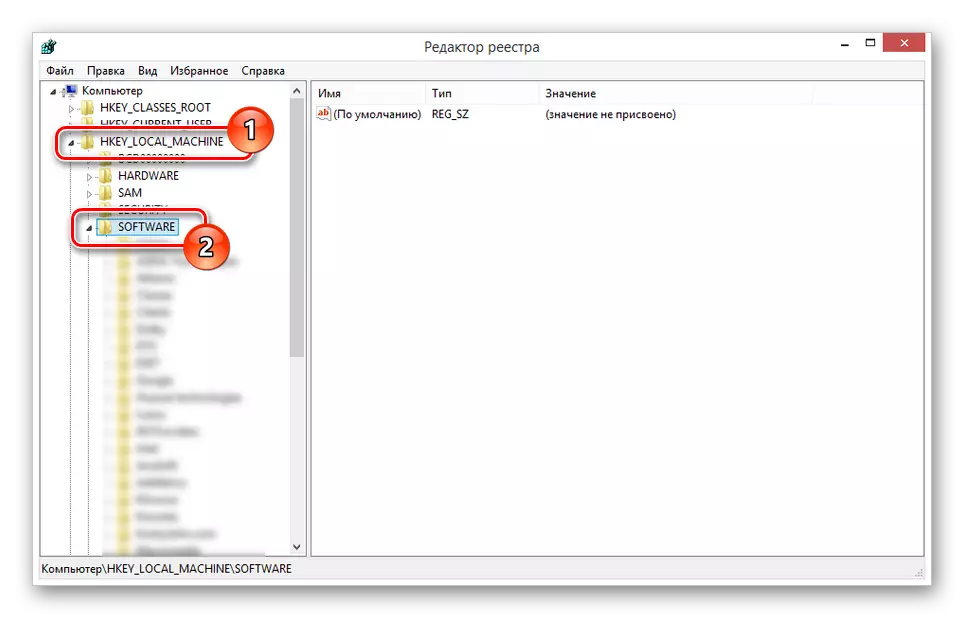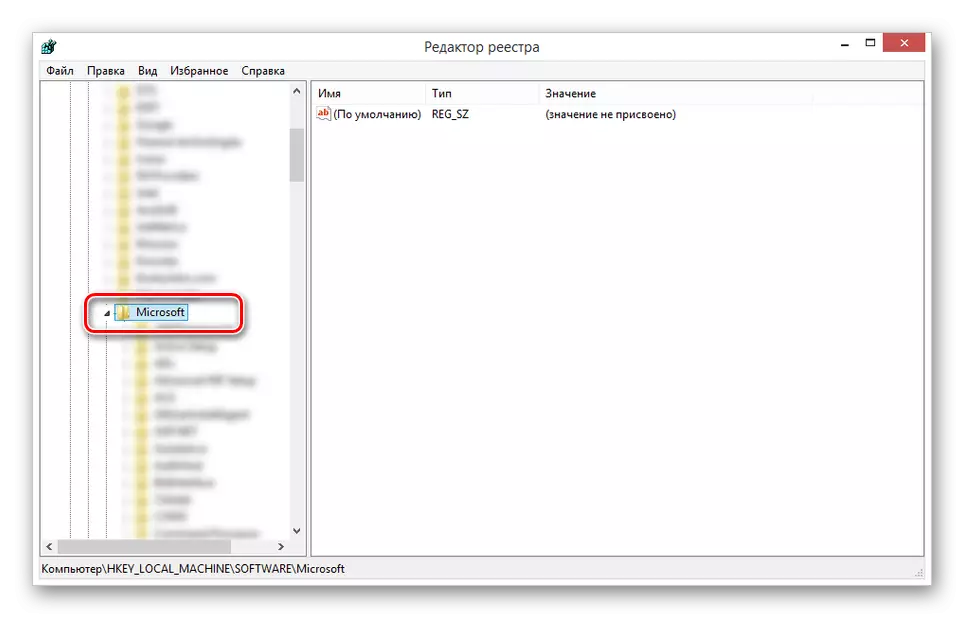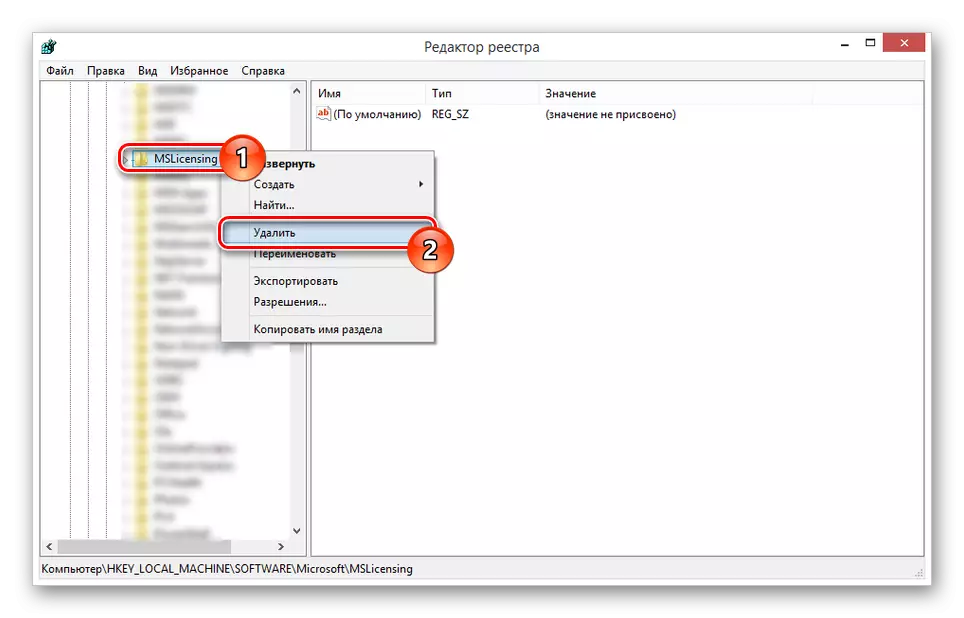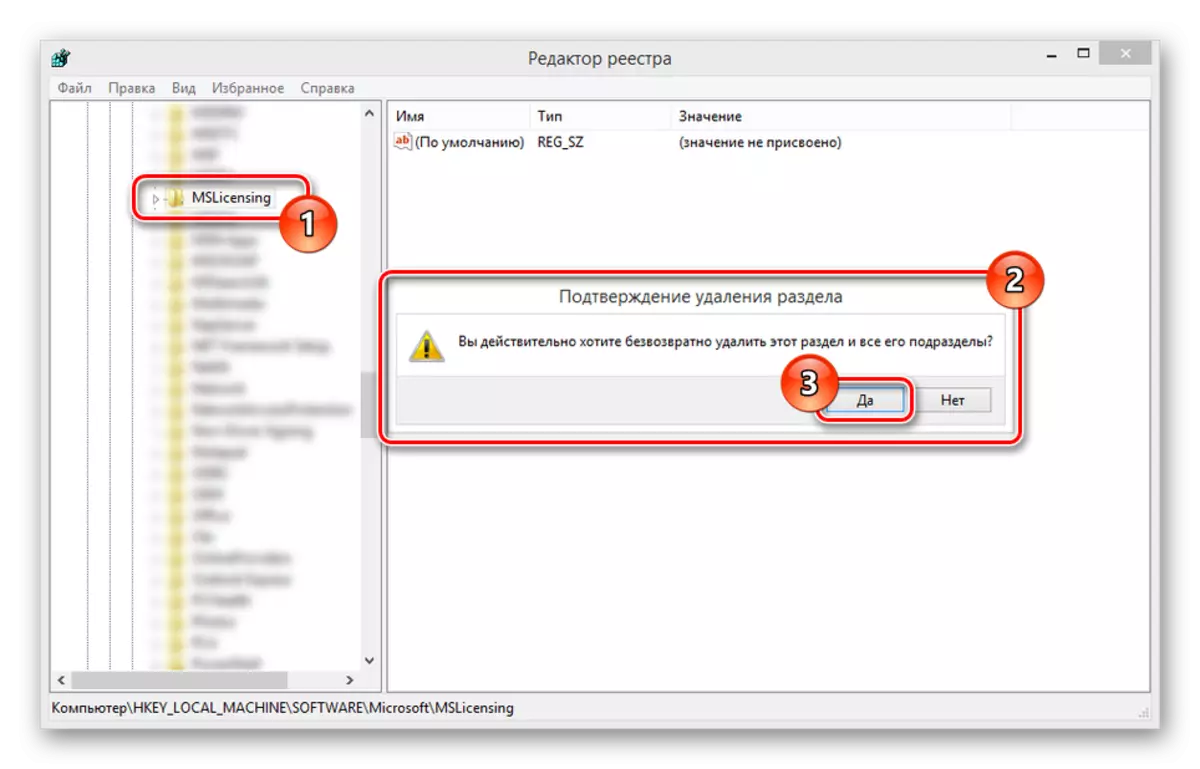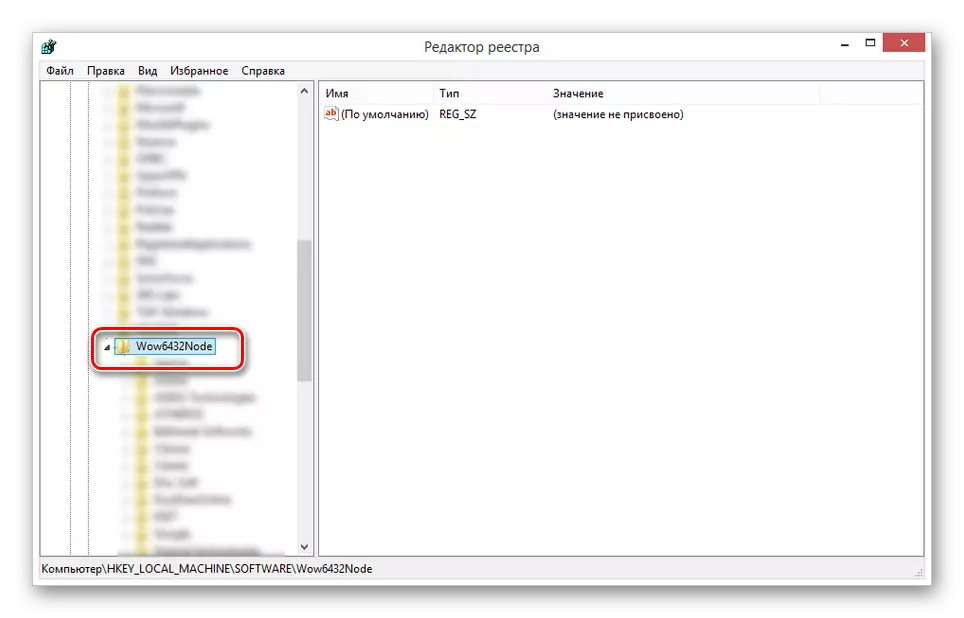在运行Windows操作系统的计算机上使用RDP时,可能会出现缺少客户端远程桌面许可证的错误。此外,在文章中,我们将讨论消除此类信息的原因和方法。
消除误差的方法
不管客户端计算机上是否缺少许可证,不管操作系统的版本如何发生问题发生。由于获得新许可证,因此可以看到相同的消息,因为早期缓存了。

方法1:删除注册表分支机构
第一种方法是删除与RDP许可证关联的某些注册表项。由于这种方法,可以更新临时许可证,同时在缓存过时的记录方面摆脱问题。
- 在键盘上,使用“Win + R”键组合并输入以下请求。
Regedit。
- 在注册表中,展开HKEY_LOCAL_MACHINE分支并切换到软件部分。
- 在32位操作系统上,转到Microsoft文件夹,然后向下滚动到“Mslicensing”目录。
- 右键单击“使用指定的文件夹”并选择“删除”。
注意:不要忘记制作更改键的副本。
- 必须手动确认去除过程。
- 在64位OS的情况下,唯一的区别是在切换到“软件”部分之后,您需要另外披露“WOW6432Node”目录。剩余的动作与上述描述完全类似。
- 在继续启动之前,重新启动计算机。
如果您完全正确地完成,RDP的稳定运行将恢复。否则,请转到文章的下一部分。
方法2:复制注册表分支
纠正缺乏远程桌面客户许可证的问题的方法是不适用于所有版本的Windows,特别适用于前十名。您可以通过将注册表分支从Windows 7或8台计算机传输到计算机来纠正错误。注意:尽管OS版本中有差异,但是Registry键已正确运行。
执行此语句中描述的错误后,错误应该消失。
结论
在大多数情况下,所考虑的方法允许您摆脱缺乏客户许可证的错误,但仍然并不总是如此。如果这篇文章没有帮助解决问题,请在评论中留给我们的问题。